
EC2란?
AWS EC2는 아마존 웹 서비스에서 제공하는 서비스로 안전하고 크기를 유연하게 조절할 수 있습니다.
AWS 공식문서
Amazon Elastic Compute Cloud(Amazon EC2)는 Amazon Web Services(AWS) 클라우드에서 확장 가능 컴퓨팅 용량을 제공합니다. Amazon EC2를 사용하면 하드웨어에 선투자할 필요가 없어 더 빠르게 애플리케이션을 개발하고 배포할 수 있습니다. Amazon EC2를 통해 원하는 만큼 가상 서버를 구축하고 보안 및 네트워크 구성과 스토리지 관리가 가능합니다. 또한 Amazon EC2는 요구 사항이나 갑작스러운 인기 증대 등 변동 사항에 따라 신속하게 규모를 확장하거나 축소할 수 있어 서버 트래픽 예측 필요성이 줄어듭니다.
EC2 시작하기
AWS 콘솔에서 EC2를 클릭하여 EC2 서비스로 들어갑니다.
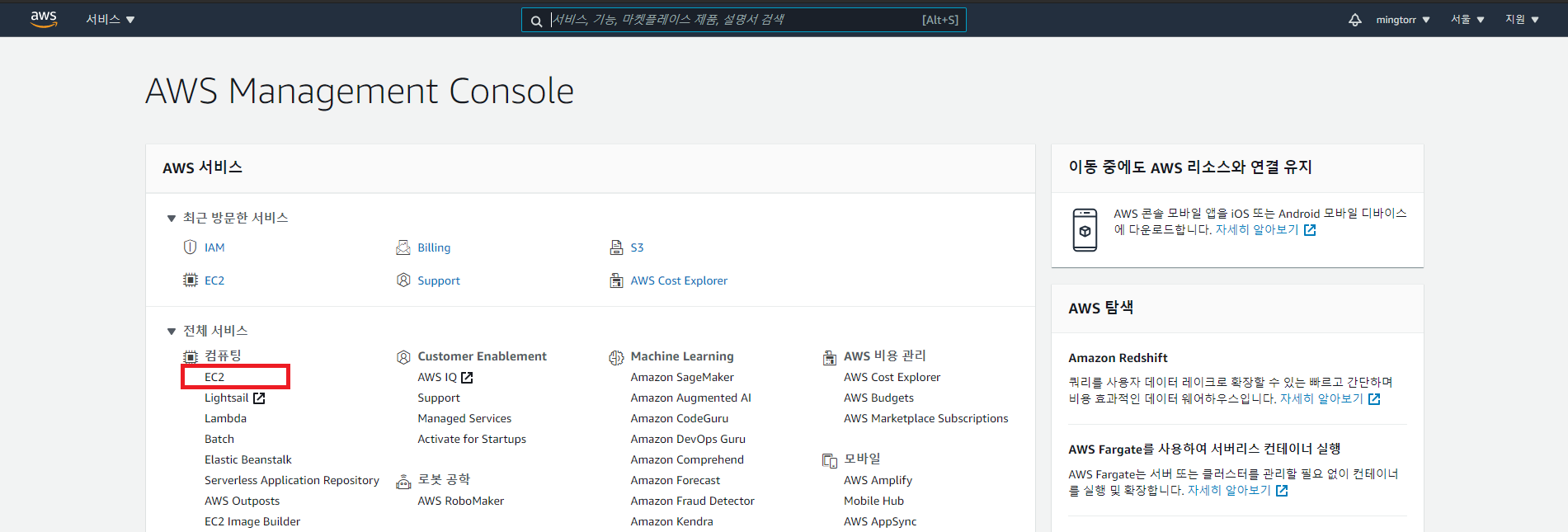
인스턴스 시작 버튼을 클릭합니다.
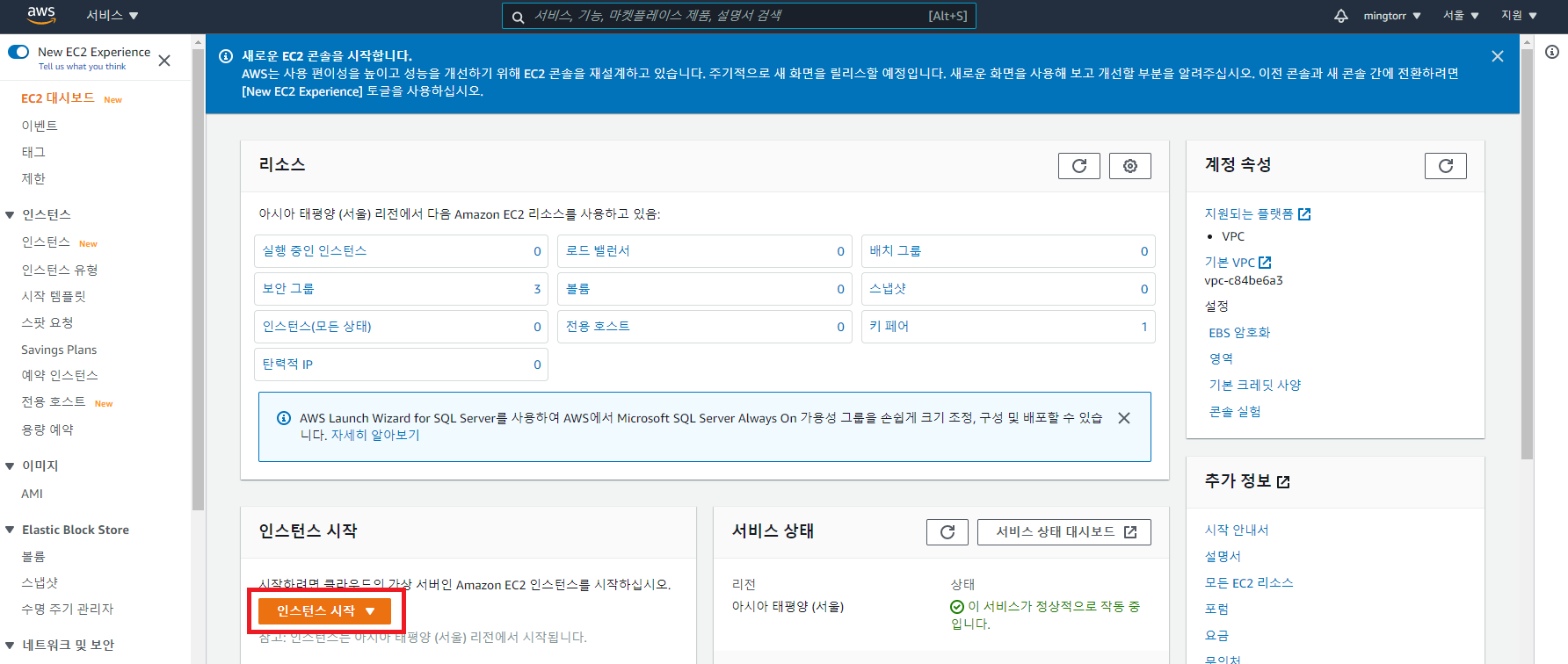
사용할 가상이미지를 선택할 수 있습니다.
WINDOWS SERVER, Ubuntu, Red Hat 등이 있으며 저는 Ubuntu를 사용하겠습니다.
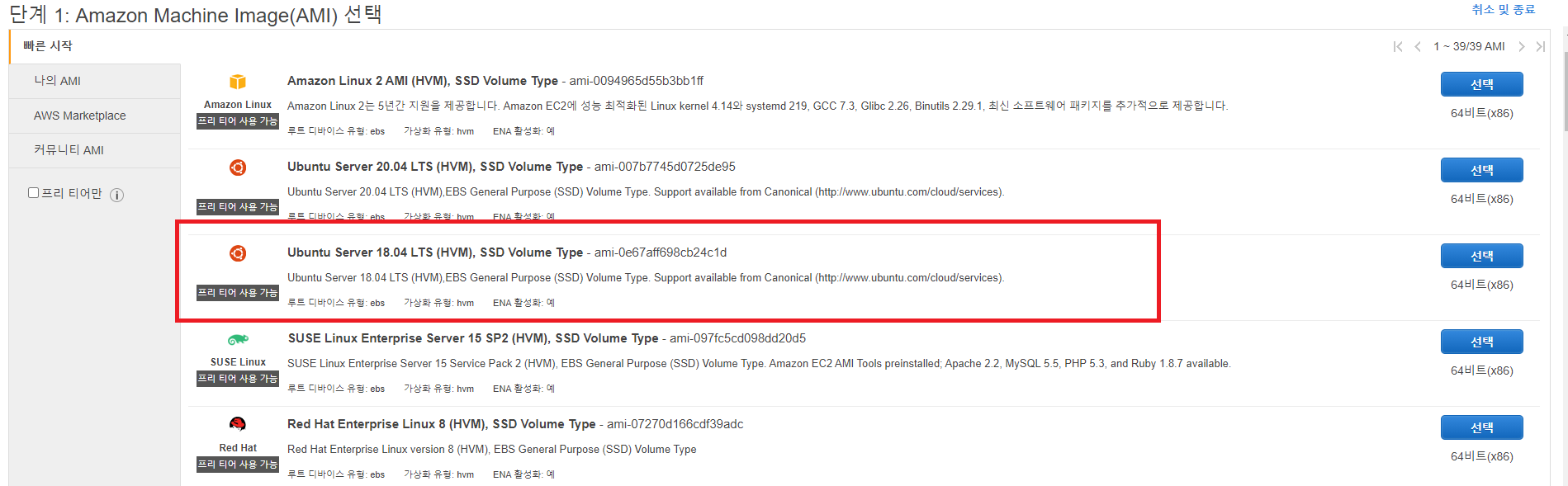
다음으로 인터페이스를 선택할 수 있습니다.
프리티어가 적용되는 유형은 t2.micro 이므로 이것을 선택하겠습니다.
인스턴스가 생성된 이후에도 인스턴스 유형은 바로 변경할 수 있습니다.
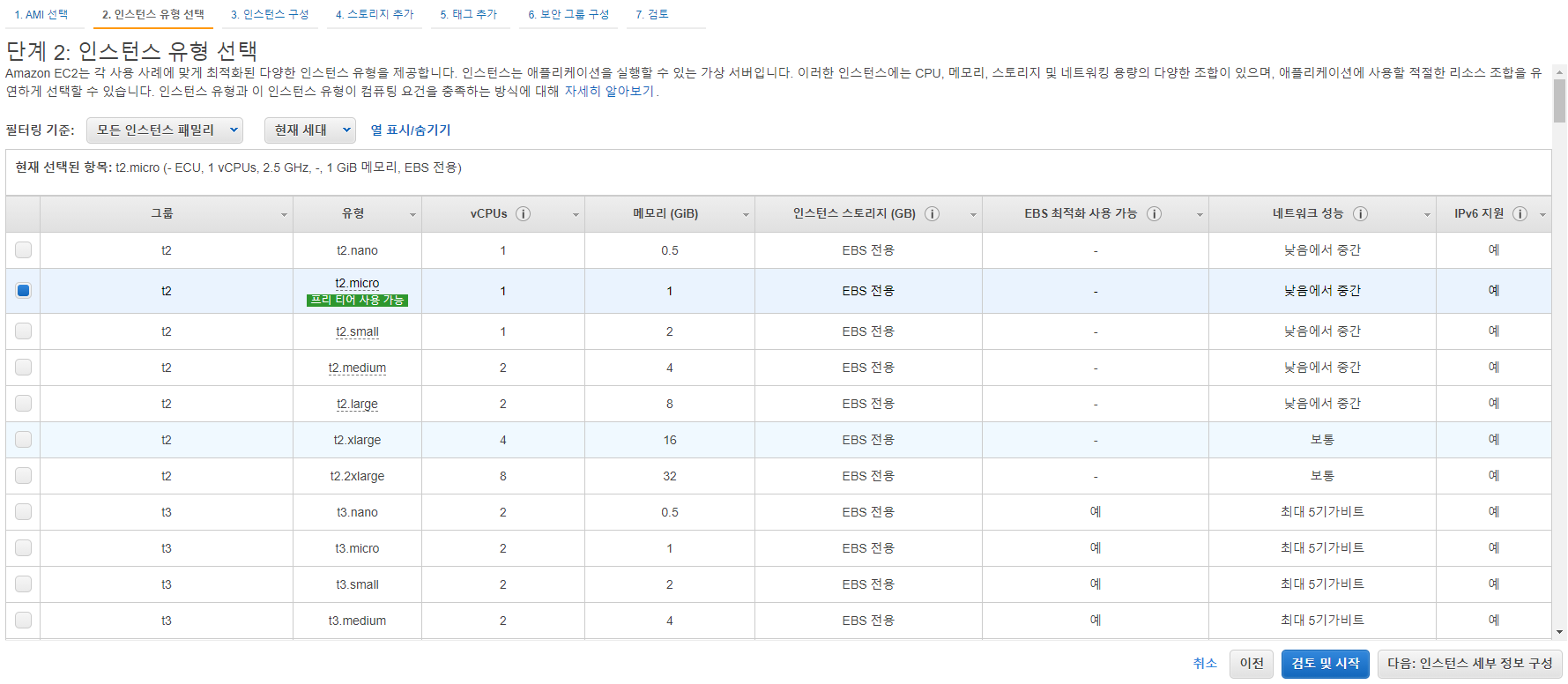
인스턴스 시작 검토 화면에서 설정한 정보를 확인할 수 있습니다.
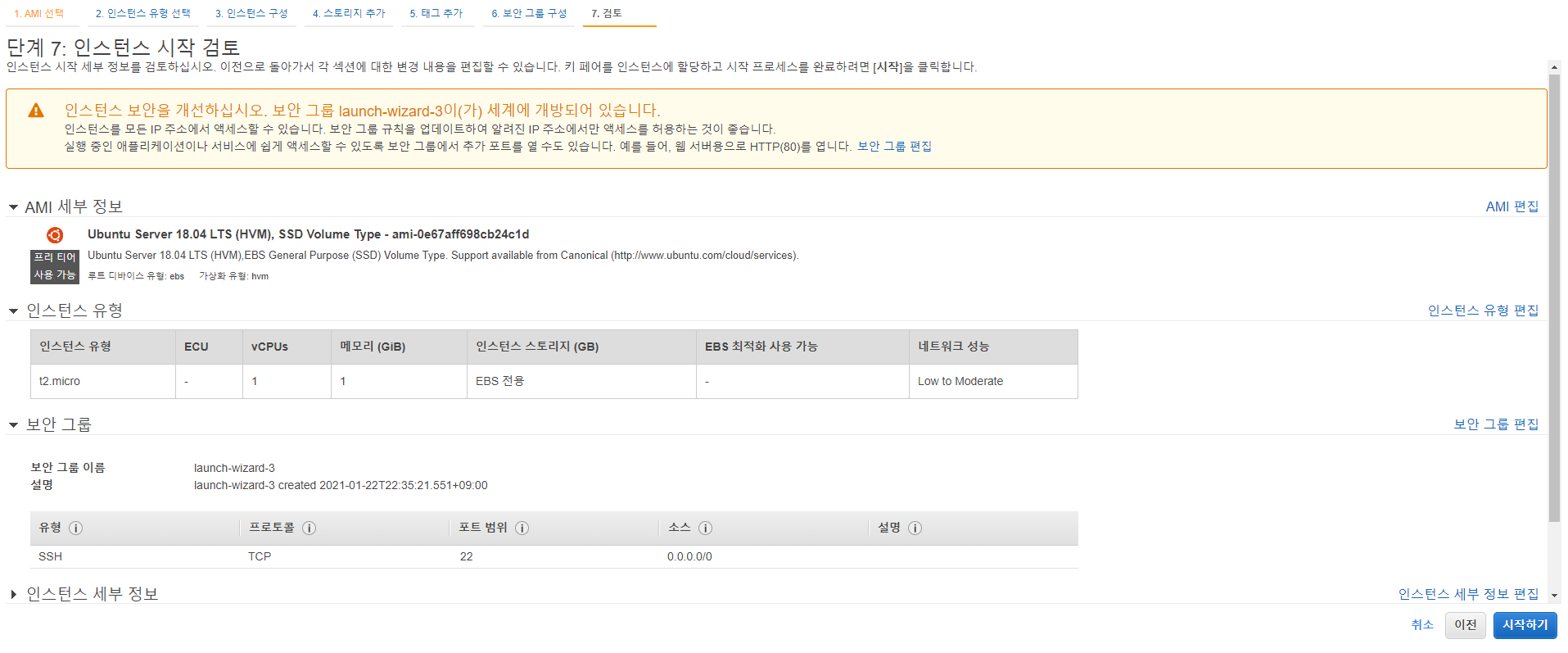
이 상태로 시작해도 되지만 제 프로젝트에서 사용하는 포트를 열어주기 위해 보안그룹을 편집하겠습니다. 보안 그룹 편집을 클릭해주세요. 이후 자신에게 필요한 포트들 열어주면 됩니다.

사용된 포트는 다음과 같습니다.
- http 통신을 위한 80번 포트
- putty 연결을 위한 22번 포트 (기본으로 설정되어 있습니다.)
- 서버 통신을 위한 3001번 포트
- 서버에서 메일을 전송하기 위한 SMTPS 465 포트
다음으로 키페어를 생성합니다.
키 페어를 다운받아야 다음으로 넘어갈 수 있습니다.
이 키 페어 파일은 ssh 연결에 사용되며 이 화면에서만 다운이 가능합니다.
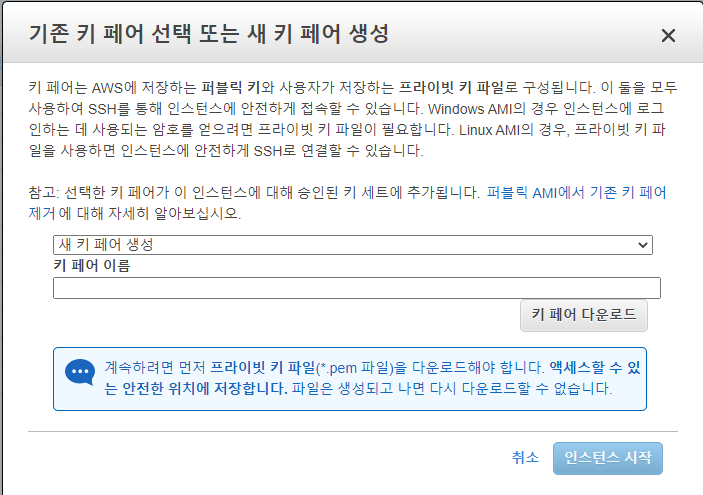
모든 작업이 완료되었습니다.
EC2 인스턴스에서 생성한 인스턴스를 확인할 수 있습니다.

PUTTY를 이용하여 접속하기
Mac Os 일 경우
다음의 명령어를 터미널에 입력하여 간단하게 실행할 수 있다.
자세한 내용은 인스턴스 우클릭 - 연결 - ssh 클라이언트 에서 확인할 수 있습니다.
chmod 400 example_test.pem
ssh -i "example_test.pem" ubuntu@ec2-15-164-227-42.ap-northeast-2.compute.amazonaws.comwindows OS 일 경우
구글 클라우드에서는 SSH를 클릭하여 웹상에서 바로 접속할 수 있지만 AWS는 PUTTY를 이용해야 합니다. 지금부터 PUTTY를 이용하여 생성한 인스턴스에 접근하는 방법에 대해 알아보겠습니다.
PuTTY에서는 SSH 키의 프라이빗 키 형식을 기본적으로 지원하지 않습니다. PuTTY에는 PuTTYgen이라는 도구가 있는데, 이 도구는 키를 필요한 PuTTY 형식으로 변환할 수 있습니다. PuTTY를 사용하여 인스턴스에 연결하려면 프라이빗 키(.pem 파일)를 이 형식(.ppk 파일)으로 변환해야 합니다. - aws 공식문서
제일 먼저 아래 링크에서 PUTTY를 다운 받습니다.
https://www.putty.org/
다운이 완료되면 PuTTYgen을 실행합니다.
이것은 .pem 파일을 putty에서 사용할 수 있도록 .ppk 형식으로 변환하는 프로그램입니다.
Load를 클릭하여 .pem 파일을 불러옵니다.
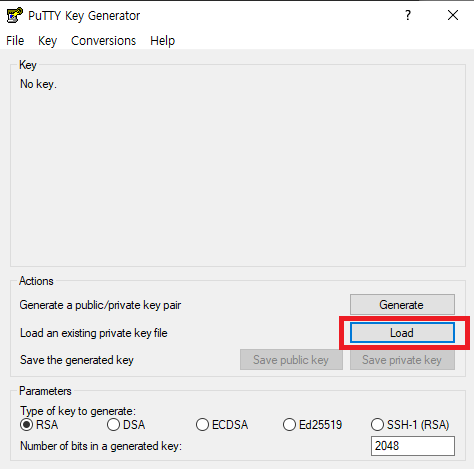
All Files를 클릭해야 .pem 파일이 보입니다.
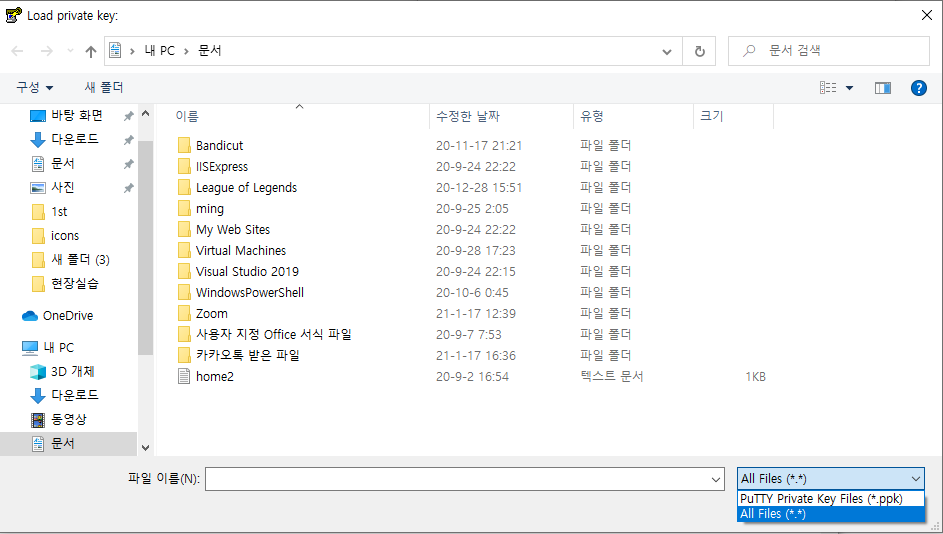
"Save private key"(프라이빗 키 저장)을 선택하여 PuTTY에서 사용할 수 있는 형식으로 키를 저장합니다. PuTTYgen에서 암호 없이 키 저장에 대한 경고가 표시됩니다. 예를 선택합니다. pem 파일과 동일한 이름으로 ppk를 생성해야 합니다.
AWS 공식문서
프라이빗 키의 암호는 추가 보호 계층입니다. 프라이빗 키가 노출되더라도 암호 없이 사용할 수 없습니다. 암호문 사용의 단점은 인스턴스에 로그온하거나 인스턴스에 파일을 복사하기 위해 사용자가 개입해야 하기 때문에 자동화를 어렵게 만든다는 것입니다.
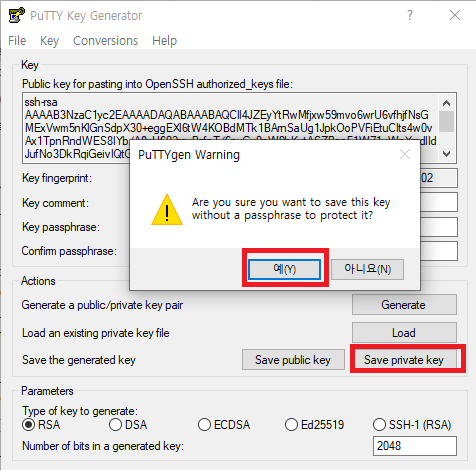
putty를 사용하기 위한 모든 준비가 끝났습니다. putty를 실행합니다.
hostName에 인스턴스의 IPv4 DNS를 입력하고. Port 번호가 22인지 확인합니다.
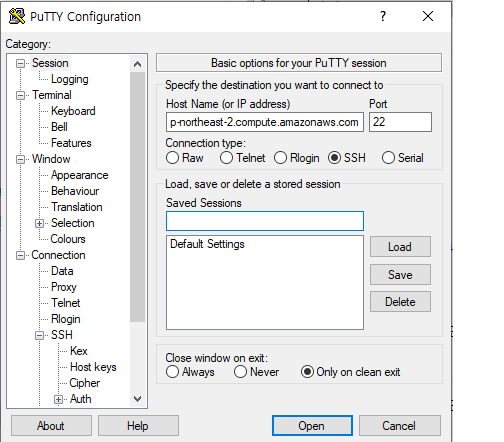
connection - SSH - Auth로 이동하여 이전에 생성한 ppk파일을 추가해줍니다.

모든 준비가 끝났습니다. Open을 클릭하여 인스턴스에 접속할 수 있습니다.
접속 이후 login as에 "ubuntu" 입력시 다음과 같은 화면이 출력됩니다!!
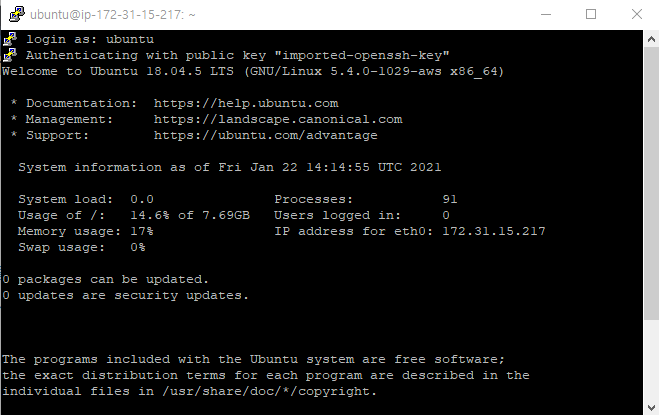
다음 강의에서는 인스턴스를 통해 실제로 웹서버를 배포해 보겠습니다.